Modelli di prodotto / modelli di articolo
Art. no. 216070193
Creare un modello di prodotto con dimensioni e colori, quindi collegare il modello a più prodotti.
Che cos'è un modello di prodotto?
Se avete molti prodotti con le stesse opzioni (ad esempio, pantaloni con le stesse taglie e gli stessi colori) e non volete inserirli manualmente, uno per uno, su ogni prodotto, potete creare un modello di prodotto.
I modelli di prodotto sono disponibili solo negli abbonamenti Webshop Plus e Webshop Pro.
Quali impostazioni sono disponibili in un modello di prodotto?
Ci sono tre diverse proprietà che possono essere attivate su un modello e sono:
- Proprietà (attributi)
- Scelta del cliente (taglie/colori)
- Prodotti correlati
Creare un modello di prodotto
Andare su Prodotti -> Modelli di prodotto -> Fare clic su + Nuovo modello di prodotto.
Inserire un nome e fare clic su "Aggiungi".
Una volta creato il modello, appariranno quattro schede: proprietà del modello, caratteristiche, scelta del cliente e prodotti correlati.
Proprietà (attributi)
Ad esempio, se vendete film in DVD e volete elencare il genere, il regista e gli attori dei film, le proprietà del prodotto sono un'ottima funzione da utilizzare. Tutti i registi e gli attori vengono aggiunti al modello e, una volta collegato il modello, è possibile selezionare il regista e l'attore specifici per ogni prodotto.
Per istruzioni su come creare gli attributi, consultare la pagina del manuale "Proprietà del prodotto (attributi)".
Scelta del cliente (taglie/colori)
Creare diverse opzioni che i clienti devono selezionare sui prodotti prima di poterli aggiungere al carrello, come taglie, colori, materiali, opzioni, ecc.
Per istruzioni su come creare le scelte del cliente, consultare la pagina del manuale "Scelte del cliente (taglie e colori)".
Prodotti correlati
In ogni pagina di prodotto del negozio, è possibile scegliere di visualizzare un elenco di altri prodotti in fondo alla pagina, chiamati prodotti correlati. Nel tema, è possibile scegliere di attivare una funzione che visualizza automaticamente i prodotti correlati in base a ciò che altri clienti hanno acquistato in combinazione con il prodotto corrente e/o con le pagine di prodotto che hanno visitato in precedenza.
Questa funzione consente di creare manualmente un elenco di relazioni, ad esempio per "Accessori" o simili. Se si crea l'elenco di relazioni su un modello di prodotto, questo elenco può essere facilmente applicato a più prodotti.
Per istruzioni su come creare elenchi relazionali, consultare la pagina del manuale "Prodotti correlati".
Aggiungere un modello di prodotto a un prodotto
Andare su Prodotti -> selezionare il prodotto, proprietà.
Scorrere fino al blocco denominato "Proprietà".
In corrispondenza del modello di prodotto, apparirà un elenco di tutti i modelli creati. Selezionare quello desiderato e non dimenticare di salvare.
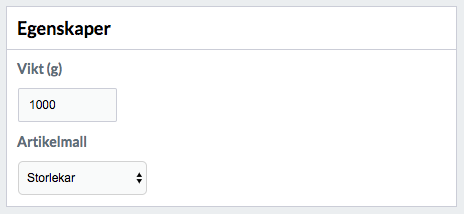
Fatto.
